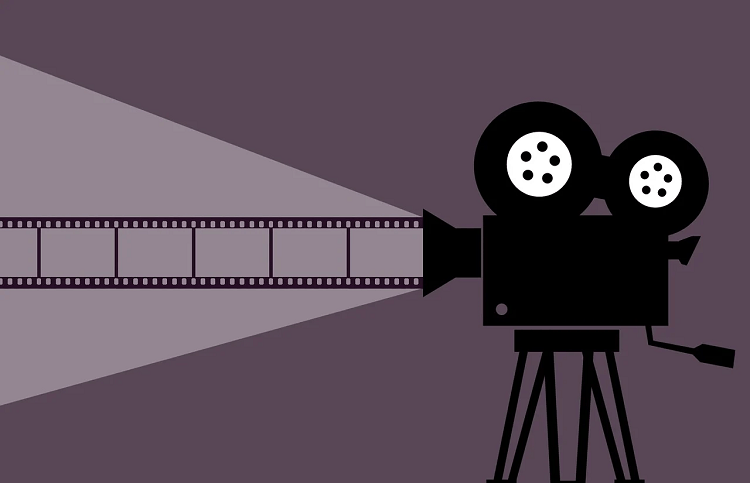大家电脑上必不可少的软件之一就是视频播放器,那么既然已经有了,我们这里为什么还要讨论播放器?那么现在想一想,你的视频播放器足够好用吗?是不是要安装不同的播放器软件才能满足不同格式文件的播放需求?是不是有些播放器很不稳定,经常出现卡顿或者是跳出现象?是不是安装的播放器多了,占用了计算机上的空间,又导致了其他程序运行的缓慢。
所以,相比安装若干个播放器,如果你想要一款万能又清爽无广告,无需安装任何插件就可以轻松时使用的免费播放软件,那么不妨小编帮你整理的这最新15款Windows 10播放软件吧。
1、PowerDVD
就像英文名字一样,PowerDVD是一款专为高品质视频而生的播放器,它可以轻松播放DVD、蓝光和 VOB 文件,最高可支持8K分辨率的视频文件。而且它还支持投屏功能,你可以将高清视频投射在大屏幕上播放,同时借助更改亮度,色调和饱和度的选项,以及改进的 HDR、色彩、照明技术,配合杜比技术,在家就能体验极致的影院体验。PowerDVD 支持几乎所有格式的视频文件,还可以截屏或轻松共享整个照片、视频和音乐库。界面干净且用户友好,就算是电脑小白也能轻松安装和使用,高品质影视发烧友必备。
2、KMPlayer
首先,KMPlayer一样是一款支持高达 8K的视频或播放 DVD和蓝光内容的高品质播放器。通过URL播放从B站和其他在线平台流式传输的视频,支持多种字幕格式和内置编解码器。但是跟PowerDVD不同的是KMPlayer里面需要配合计算机设定,所以对于使用者来说,有一定的技术要求,没有PowerDVD适合初学者,但是其可玩性又超过前者,更适合具备一定技术或者使用经验的玩家。
3、Zoom Player
一款拥有超高自由度的高级播放器,Zoom Player 具有数百个自定义选项,用于用户界面的外观和功能。 有一个可编程的键盘编辑器和高级鼠标控制。您甚至可以将 Android 设备变成遥控器(额外收费)或使用 Xbox 360 遥控器来控制播放。它内置的媒体扫描仪可以扫描你的电脑以查找任何媒体并将其自动添加到你的媒体库中。Zoom Player的媒体库存储了大量视频源数据,包括演员、评级、运行时间、发布日期等。虽然它很高级,但是它的较为复杂的下载安装过程、更多的个人配置选项,以及不支持截屏功能等,注定了它更适合高阶玩家。
4、MediaMonkey
虽然MediaMonkey可以播放视频和音频,但是相对来说,音频播放才是它的最强项。。 使用MediaMonkey播放器,你可以收听在线广播并将 播放列表与您自己的播放列表同步,同时可以按专辑、歌曲、流派或艺术家管理您的音乐。甚至还有一个自动 DJ功能,如果你的播放列表内容太少,它将继续播放类似的曲目。在视频播放领域,MediaMonkey可以轻松播放DVD和蓝光,但是它同样缺少一些媒体管理功能,所以我们觉得它可以与上面的免费电影播放器之一很好地配合使用,才能满足全部的播放需求。
5、PotPlayer
PotPlayer是一款可以在Windows 10上播放视频的免费且轻量级的播放器。可以播放DVD,为视频中自己喜欢的场景或章节添加书签,拆分音轨以及输出到不同的设备。它支持OpenCodec,这意味着用户可以添加他们想要的任何编解码器,而无需一直安装新的编解码器。
它支持各种字幕格式,可以将 HDR 转换为 SDR,支持3D和 360度环幕视频。PotPlayer是完全可定制的,你可以通过手动控制亮度、对比度和色调来调整观看体验。但是它不支持在线视频流,没有自带的截屏功能,以及不支持某些蓝光格式的视频文件,如果你只是想要一款高质量的播放器,那么PotPlayer还是足以胜任的。
6、DivX Player
看到DivX Player这个名字估计有些对视频格式有专注的朋友就能想到这款播放软件肯定跟DivX这种数字视频格式有所关联。DivX Player播放器的核心功能虽然是播放DivX格式的视频文件,但是它还可以将流行的视频格式拖放到 DivX、MKV、HEVC 和 MP4 文件中进行播放,可以通过自定义编码设置来调整分辨率、比特率、文件大小、视频方向等,添加多达 8 个音轨和字幕,在不中断播放的情况下在音轨之间无缝切换,使用DivX Player可以将包括视频,音乐和照片在内的媒体文件投射到任何与DLNA兼容的设备。
缺点一是不支持蓝光影片播放,二是免费版本的会有广告骚扰。三是对系统具有一定要求。如果你观看DivX格式的电影多,那么DivX Player是个非常不错的选择。
7、Leawo蓝光播放器
Leawo蓝光播放器是一款轻量化的视频播放器,它的最大优点是在保证视频质量的前提下,又能最大限度地减少电池的损耗,如果你是经常在路上使用计算机播放视频,却无法及时充电,那么Leawo蓝光播放器就是一个靠谱的选择。Leawo可以播放DVD,高清视频,音频文件和蓝光视频,包括4K、UHD、支持杜比、AAC、TrueHD、DTS-HD,可定制的皮肤和背景,多机位电影的多角度功能。虽然视频很小巧,但是基本功能都具备,如果你是会经常出差,想在路上观看视频打发无聊时光,那么Leawo蓝光播放器则能给你提供更久的电池续航。
8、BS.Player
对于喜欢国外影视剧作品而外语又没那么好的小伙伴来说,最怕的就是视频没有中文字幕,或者是字幕丢失,那么BS.Player就能帮你解决这个现实的问题。它有 90 种语言版本,并包括出色的字幕选项。当播放视频时,它会自动下载任何丢失的字幕,并支持所有流行的字幕格式。你可以自定义字幕,并在播放过程中在屏幕上显示双字幕。只要安装了正确的编解码器,播放器就会播放具有章节功能的 DVD等高清影片。BS.Player播放器占用很少的CPU,是为非英语人士播放DVD等视频的好工具。缺点是不支持蓝关影片,并且用户界面比较简单老旧。
9、SMPlayer
SMPlayer 是个适用于 Windows 和 Linux 的免费媒体播放器, 内置解码器,可以播放avi、mp4、mkv、mpeg、mov、divx、h.264..等几乎所有格式的视频和音频文件, 无需再安装任何外部解码器。而且它具有记忆功能, 会记住您播放过的所有文件的设置。如果看一部电影时未看完关掉后,当再次打开那部电影时, 它将恢复到您离开时的播放位置,并使用相同的设置: 音轨、字幕、音量...等。
SMPlayer 自带了几个皮肤和图标主题, 可以轻松地更改播放器的外观。SMPlayer 可以从 opensubtitles.org 搜索和下载字幕,有超过 30 种语言可用。此外SMPlayer还有很多高级功能, 如视频和音频过滤器, 更改播放速度, 音频和字幕延迟的调整,视频均衡器... 等等。 支持二合一电脑的触摸屏幕。缺点是它无法播放DVD或蓝光。
10、ALLPlayer
ALLPlayer 这款播放软件有两个突出优点,一是它具有人工智能字幕,它可以给你播放的外国影片匹配上你习惯语言的字幕。二是该软件可以给某些视频文件设置播放密码,这样家长就可以用密码保护他们认为不合适给孩子观看的视频。其外ALLPlayer 还可以拍摄屏幕快照、翻转或旋转视频、调整颜色设置,支持杜比环绕声、更改屏幕宽高比,以及使用其AVI Doctor功能来修复损坏的文件等。
其缺点是不支持蓝光视频,并且免费版本在安装的过程中会捆绑第三方软件,但是个人认为比较适合家里有孩子要观看视频学习的。
11、GOM Player
GOM Player 是一款出色的播放器,它支持各种文件格式,包括AVI,MP4,MKV,FLV,WMV,MOV等。哪怕是有它不支持的文件格式,在Windows中,它还可以轻松找到并下载支持文件格式的编码器,自动播放损坏的文件或正在下载的文件,但是这可能会需要你等待一段时间。GOM 播放器字幕库收集了 10 年的电影字母数据,所以如果你在播放的视频中没有找到字幕选项,它可以自动搜索和同步正在播放的影片的字幕。它还支持360度和VR视频。GOM Player是完全免费的,但是如果你想不被广告打扰,在不需要缓冲的情况下观察4K UHD高清影片,那么可以选择收费版的GOM PlayerPlus版。
12、Aiseesoft 蓝光播放器
利用AI技术,Aiseesoft这款功能强大的播放器可以直接具有1080P高清效果的蓝光光盘,无损流畅地播放H.265 / HEVC编码的UHD 4K视频文件,播放DVD光盘/文件夹/ ISO文件,播放MP3,FLAC,WMA,AAC,OGG等音频文件。可以创建音乐和视频播放列表,并自动按顺序播放。
具体播放设置上,具有可选择的音轨和字母选择,以及超快的加载播放蓝光光盘,自定义设置多种播放效果以及在播放过程中拍摄快照。
下载安装后它甚至可以在有可用更新时提供自动更新,而无需用户登录其帐户。Aiseesoft 具有非常简单易用的操作,非精通技术的个人可以轻松使用。缺点是这款软件比较大,会占据不少系统内存,而且不支持投屏功能。
13、Vidmore Player
有时候花了很长时间下载了一部高清大视频,但是却由于文件过大,电脑内存过小导致播放器都无法播放,这个时候无疑是让人非常抓狂的。这个时候如果有Vidmore Player这款播放器就轻松解决问题了。Vidmore播放器 是一款高质量无损失的视频播放器,可让你无延迟地播放大文件。通过Vidmore 的内置转换器,它可以在不牺牲质量的情况下减小媒体的文件大小,然后以 4K 格式播放任何视频格式的高质量视频。它支持播放高质量的DVD,蓝光和其他多种常见格式的视频文件。可以使用标题、章节、音量和字幕调整等基本功能,以及更高级的更改或禁用音轨,将音频通道更改为立体声、反向立体声、左或右,以及调整视频的色调、亮度、对比度、饱和度等调节。缺点是不支持在线流媒体播放,视频截屏功能,付费版本才能解锁更多高级选项功能。
14、VLC media player
VLC 是一款免费、开源的跨平台多媒体播放器,可播放大多数多媒体文件,以及 DVD、音频 CD、VCD 及各类流媒体协议。它无需安装编解码器包,既可以播放MPEG-2, MPEG-4, H.264, MKV, WebM, WMV, MP3在内的几乎市面上所有的音视频文件,除了可以在Windows系统上运行, 它还可以与Linux, Mac OS X, Unix, iOS, Android等系统兼容。他支持VCD、网络摄像头和流媒体协议、文件、光盘等的播放,而且可以自定义多种播放界面。完全免费,无广告,不会跟踪用户的行为,使用起来既安全又清爽。缺点是不支持蓝光格式,而且学习曲线较为陡峭,上手有一定的难度。
15、5KPlayer
5KPlayer播放器是一款专业小巧的影音播放软件,不仅能够支持多种视频格式的播放,而且还可以接受一些广播频道,满足了一些特殊用户的需求,使用操作上也是非常的便捷。它内置了420+的视频和音频编解码器,可以流畅播放任何媒体文件支持mp4、mkv、swf、rmvb等多种常见的视频文件。
AirPlay流媒体技术让你可以使用5KPlayer将视频音乐从iPhone iPad无线传输到Mac,或者从Mac传输到Apple TV和扬声器。同时,他还支持高质量地录制屏幕。比如通过最佳的音响系统轻松高效地录制游戏,并在更大的屏幕上欣赏视频。
5KPlayer允许你访问优酷、爱奇艺、哔哩哔哩等在线视频,通过下载通道直接下载下来,5KPlayer内置收音机播放器,可以播放诸多知名在线广播,就算是练习英语听力也很有帮助。缺点是内置的硬件加速技术精心渲染 HDR 4K/8K 超高清视频,让你获得更高观看品质的同时,对于内存的占用也相对偏大,对电脑硬件有一定的要求。
综上,以上15款Windows 10播放软件,基本是目前市面上最强大的视频播放软件,每款都有其独到的优点和长处,而且基础版本都是免费的,大家可以根据自己的电脑硬件配置以及观看使用需求和习惯来选择使用。